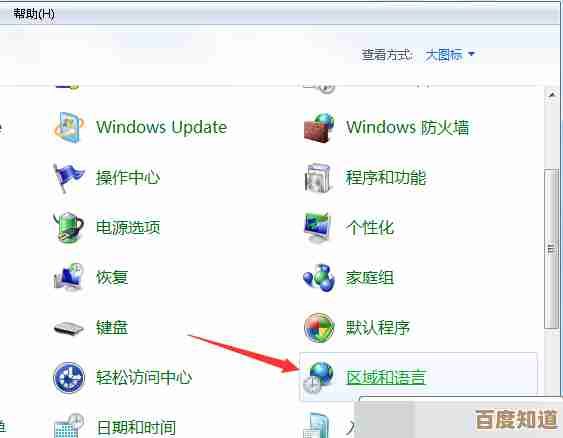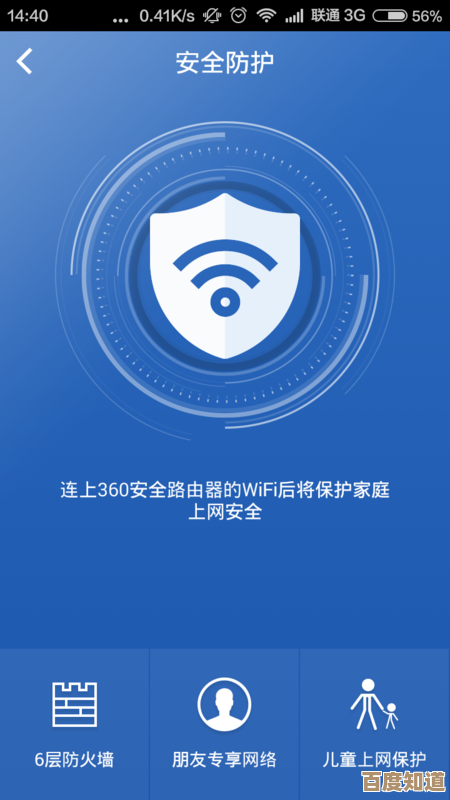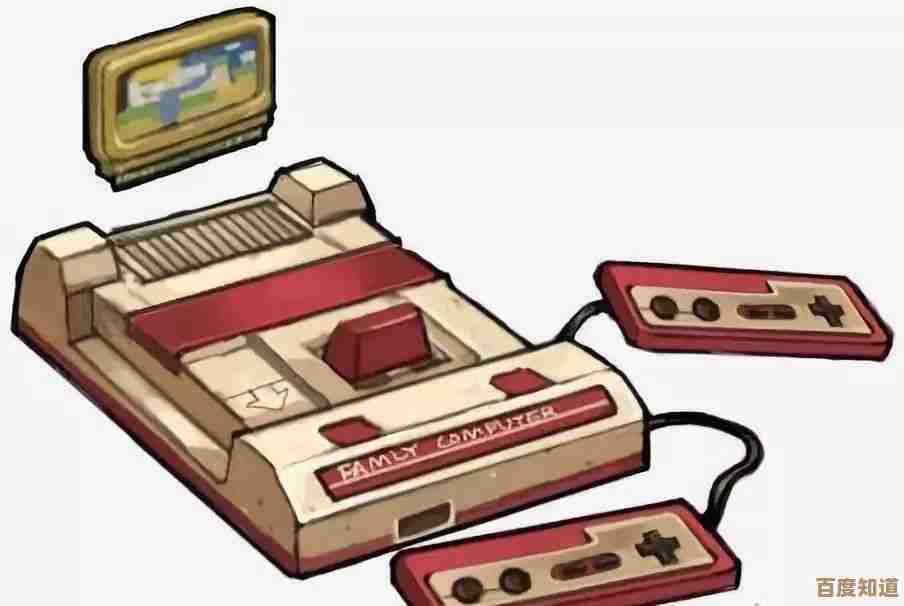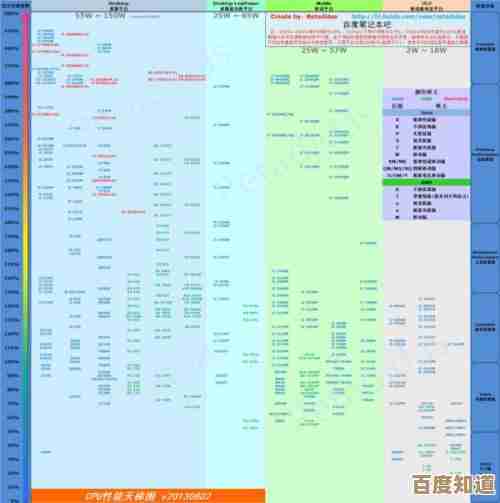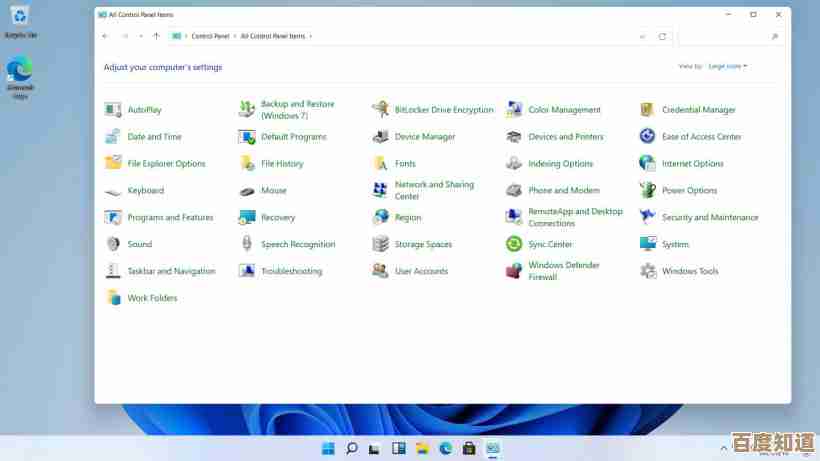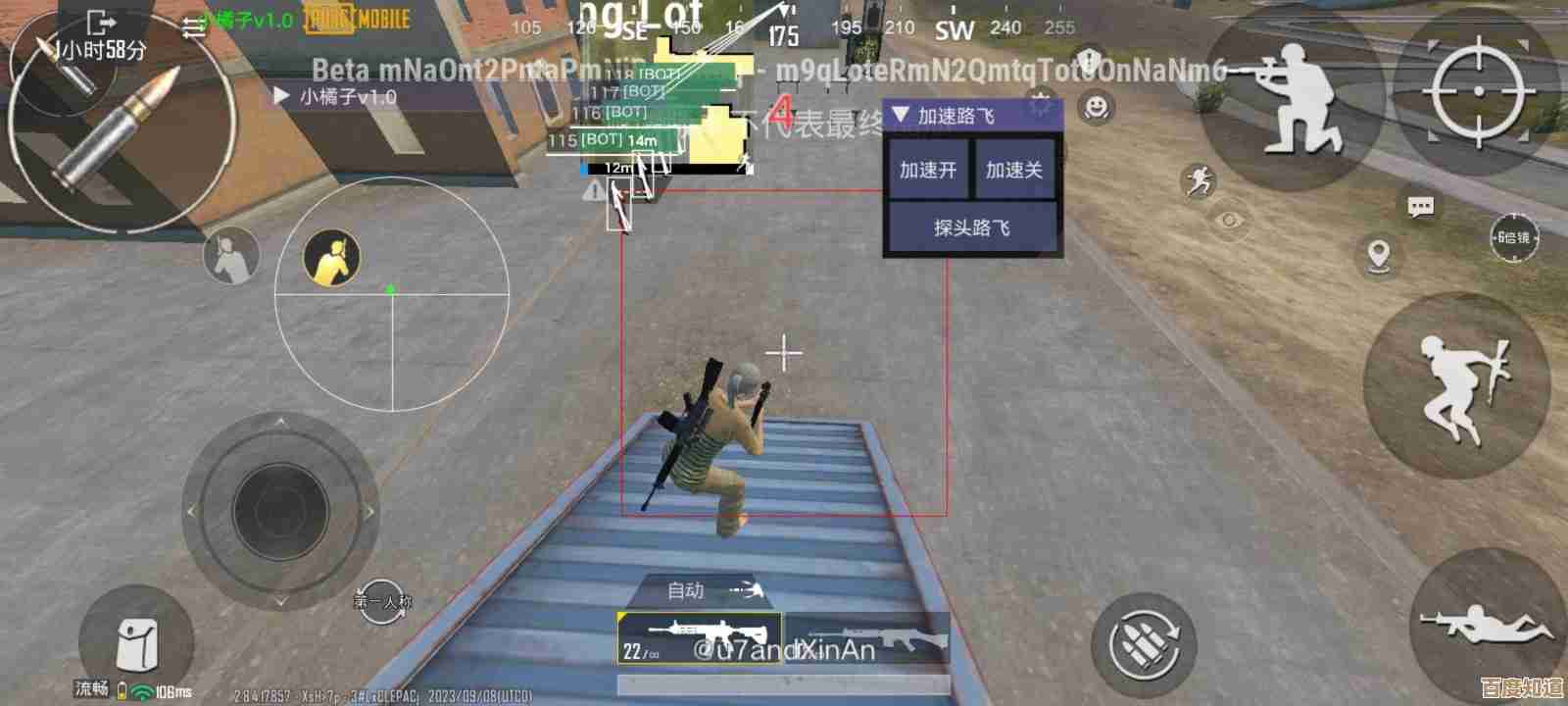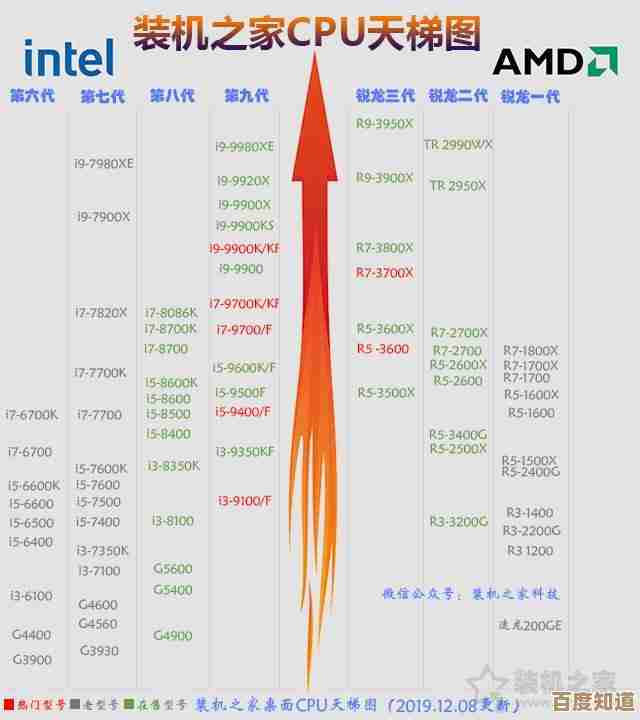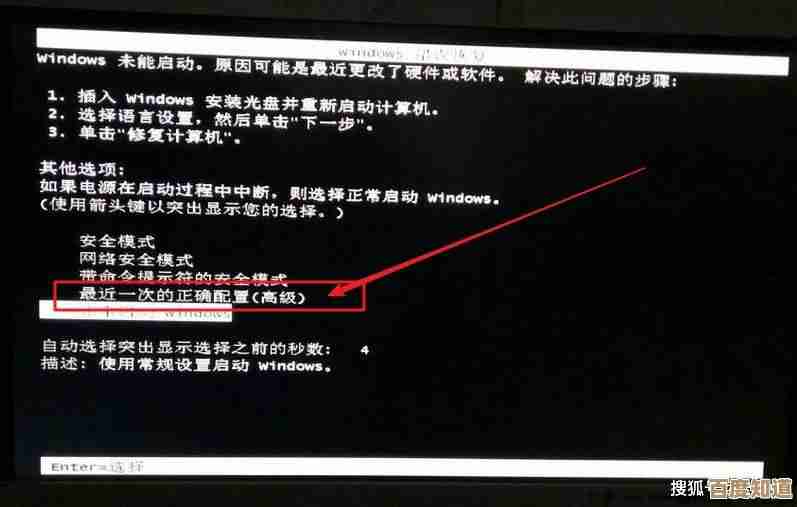Win11系统软件兼容问题深度剖析:冲突类型与解决方案
- 游戏动态
- 2025-10-28 04:43:07
- 1
Win11系统软件兼容问题深度剖析:冲突类型与解决方案
很多用户在升级到Windows 11后,会遇到一些之前能正常使用的软件现在却打不开、闪退或出现各种奇怪问题的情况,这通常是由软件兼容性引起的,下面我们来深入分析几种常见的冲突类型以及对应的解决方法。
冲突类型一:操作系统核心变更引发的“水土不服”
Windows 11虽然界面变化大,但其核心与Windows 10共享基础,微软为了安全性和现代化,也引入或强化了一些底层机制,这会让一些老软件“不适应”。
- TPM 2.0与安全启动要求:这是Win11安装时的硬性要求,也影响了部分软件的运行环境,一些非常古老的、或涉及系统深层修改的软件(如某些特定的虚拟光驱、硬盘分区工具或破解补丁),可能会因为无法通过这种严格的安全验证而无法运行。(来源:微软官方Windows 11系统要求文档)
- 用户账户控制(UAC)权限提升:Win11的UAC比以往更严格,如果某个软件需要较高的系统权限来修改关键文件或设置,但没有正确请求权限,就会运行失败或功能异常,表现为安装失败或运行时提示“拒绝访问”。
解决方案:
- 以管理员身份运行:这是最简单直接的尝试,右键点击软件的快捷方式或主程序(.exe文件),选择“以管理员身份运行”。
- 修改兼容性模式:右键点击软件主程序 -> 选择“属性” -> 切换到“兼容性”选项卡,这里可以尝试几个设置:
- 兼容模式:勾选“以兼容模式运行这个程序”,然后下拉菜单中尝试选择“Windows 8”或“Windows 7”,这对于为旧版系统设计的软件有效。
- 以管理员身份运行:在此选项卡中直接勾选“以管理员身份运行此程序”,以后每次启动都会自动提升权限。
- 简化颜色模式:对于一些老游戏或图形软件,可以尝试勾选“简化的颜色模式”并选择“16位(65536)色”。
冲突类型二:新架构与老组件不兼容
软件不是孤立运行的,它依赖于很多系统组件,NET Framework、Visual C++运行库、DirectX等,Win11可能预装了更新的版本,而老软件需要的是特定的旧版本。
- .NET Framework版本问题:很多软件,尤其是使用C#语言开发的办公类、工具类软件,依赖于特定版本的.NET Framework,如果Win11没有自带或版本过高/过低,软件就会报错,提示“找不到 .NET Framework”或具体版本号。(来源:微软.NET官方文档)
- Visual C++运行库缺失:这是最常见的问题之一,很多软件,特别是游戏,在开发时使用了不同版本的Visual C++,如果系统中缺少对应的运行库,软件就会无法启动,通常伴有“找不到VCRUNTIME140.dll”或类似错误。
解决方案:
- 安装必要的运行库:这是一个治本的方法,如果软件安装包内自带“Redist”或“运行库”文件夹,请优先安装里面的组件,如果没有,可以访问微软官网或可靠的软件平台,下载并安装最新版本的Microsoft Visual C++ Redistributable合集(通常会包含2005到2022等多个版本)和.NET Framework最新版。
- 查看软件官方要求:访问该软件的官方网站或安装说明,查看它明确要求哪些系统组件,然后有针对性地安装。
冲突类型三:安全软件“误伤”或驱动程序冲突
Win11自带的安全防护Windows Security(包括Defender杀毒软件)非常积极,新的硬件驱动也可能与老软件的运行方式产生冲突。
- 杀毒软件误报:尤其是那些小众的、破解的、或修改过的软件(如汉化补丁、绿色版软件),很容易被Windows Security或其他第三方杀毒软件视为病毒或恶意软件而直接拦截或删除。(来源:各类安全软件常见问题解答)
- 驱动程序签名强制:Win11对驱动程序的数字签名要求更严格,一些硬件(如老款打印机、扫描仪、游戏手柄)的驱动程序如果没有有效的数字签名,系统会拒绝加载,导致依赖这些硬件的软件无法正常工作。
- 显卡驱动兼容性:新系统搭配老的显卡驱动,或新驱动与老游戏/图形软件不兼容,可能导致画面闪烁、花屏、卡顿或崩溃。
解决方案:
- 添加信任/排除项:如果确认软件是安全的,可以将其添加到杀毒软件的排除列表中,对于Windows Security,路径是:设置 -> 隐私和安全性 -> Windows 安全中心 -> 病毒和威胁防护 -> 病毒和威胁防护设置 -> 管理设置 -> 添加或删除排除项。
- 更新驱动程序:访问电脑品牌官网或硬件制造商(如英特尔、英伟达、AMD)的官网,下载并安装专为Windows 11设计的最新版驱动程序,对于老旧硬件,可以尝试在驱动安装程序上右键选择“属性” -> “兼容性”模式安装。
- 暂时禁用驱动强制签名:对于必须安装的无签名老驱动,可以尝试在高级启动选项中“暂时禁用驱动程序强制签名”,但此举会降低系统安全性,需谨慎使用,且仅为临时解决方案。
冲突类型四:软件本身已过时或存在代码缺陷
有些软件年代久远,开发商可能已经停止更新和支持,其代码无法适应新的系统API(应用程序接口)或64位环境,导致根本无法在Win11上运行。
解决方案:
- 寻找更新版本:首先检查该软件的官方网站,看是否有支持Win11的更新版,这是最好的解决办法。
- 寻找替代软件:如果软件已停止更新,积极寻找功能相似的、正在积极维护的现代软件作为替代品,这通常比费力解决兼容性问题更高效、更安全。
- 使用虚拟机:如果某个老软件对你至关重要且无法替代(如特定的行业软件、怀旧游戏),可以考虑在Win11上安装一个虚拟机(如VMware、Hyper-V),然后在虚拟机里安装一个它原本兼容的操作系统(如Windows XP或Windows 7)来运行它,这是一个一劳永逸的终极方案。
总结建议: 遇到兼容性问题时,不要慌张,按照从简到繁的顺序进行排查:先尝试“以管理员身份运行”和“兼容性模式”;然后检查并安装必要的系统运行库;再考虑杀毒软件和驱动程序的影响;如果都无法解决,则考虑寻找替代软件或使用虚拟机。
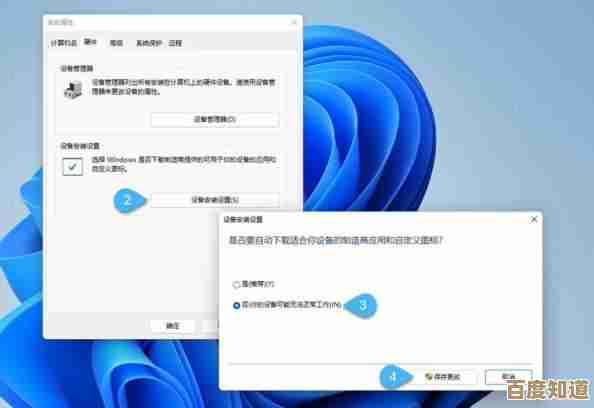
本文由太叔访天于2025-10-28发表在笙亿网络策划,如有疑问,请联系我们。
本文链接:http://www.haoid.cn/yxdt/49205.html